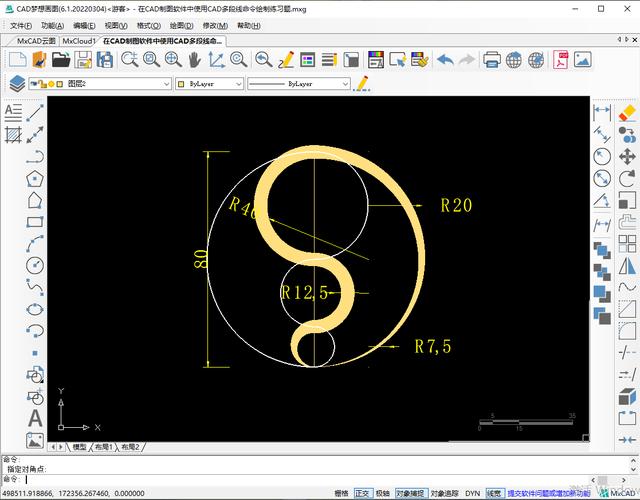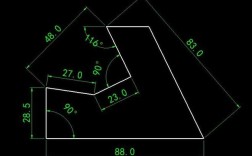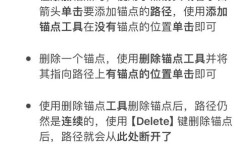在CAD软件的使用中,手写命令是一种高效的操作方式,尤其适合习惯键盘输入或需要快速执行特定功能的用户,与鼠标点击菜单选项相比,手写命令通过输入简短的指令代码,能够直接调用CAD的各项功能,大幅提升绘图效率,以下将详细介绍CAD手写命令的基础知识、常用命令分类、使用技巧及注意事项,帮助用户更好地掌握这一实用功能。
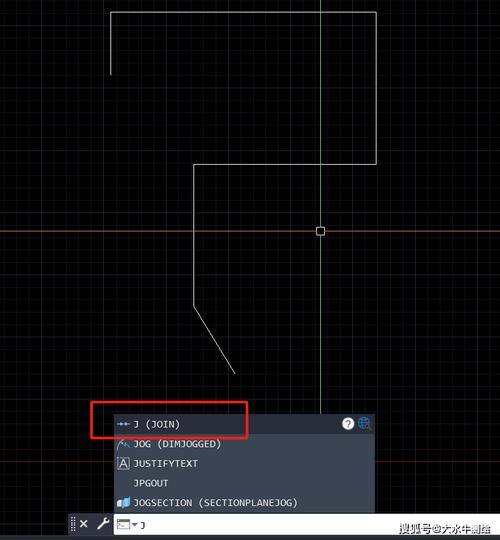
CAD手写命令的核心在于对命令代码的记忆与理解,这些代码通常由1-3个字母组成,L”代表直线命令,“C”代表圆命令,用户在命令行中输入代码后,按回车键即可激活对应功能,部分命令支持简化输入,如“O”偏移命令可简写为“OFF”,但系统默认支持单字母或双字母简写,初学者可通过命令行的自动提示功能快速识别正确代码,例如输入“L”后,命令行会显示“LINE 指定第一个点”,提示用户当前激活的命令及其后续操作步骤。
常用CAD手写命令可分为绘图类、编辑类、标注类和辅助工具类四大类别,绘图类命令是基础操作的核心,包括“L”(直线)、“C”(圆)、“A”(圆弧)、“REC”(矩形)等,用于创建基本图形元素,输入“C”后,需指定圆心位置和半径,即可完成圆形绘制,编辑类命令则用于修改已有图形,如“TR”(修剪)、“EX”(延伸)、“M”(移动)、“RO”(旋转)等,以“TR”命令为例,用户需先选择修剪边界,再点击需要修剪的线段,即可快速完成多余部分的删除,标注类命令如“DLI”(线性标注)、“DDI”(直径标注)、“DAL”(对齐标注)等,可对图形尺寸进行精确标注,确保设计符合规范,辅助工具类命令如“Z”(缩放)、“P”(平移)、“LA”(图层管理)等,能够优化绘图环境,提升操作流畅度,输入“Z”后,选择“E”选项可快速显示全图,便于整体查看。
为帮助用户更直观地理解手写命令的应用,以下列举部分高频命令及其功能说明:
| 命令代码 | 全称 | 功能描述 | 操作示例 |
|---|---|---|---|
| L | LINE | 绘制直线 | 输入L→指定起点→指定终点→回车 |
| C | CIRCLE | 绘制圆 | 输入C→指定圆心→输入半径→回车 |
| O | OFFSET | 偏移复制对象 | 输入O→指定偏移距离→选择对象→点击偏移方向 |
| TR | TRIM | 修剪多余线段 | 输入TR→选择边界→点击需修剪部分 |
| DLI | DIMLINEAR | 创建线性标注 | 输入DLI→指定标注起点→终点→放置尺寸线 |
| LA | LAYER | 管理图层属性 | 输入LA→打开图层管理器→新建/修改图层 |
在使用手写命令时,掌握以下技巧可进一步提升效率:一是灵活使用命令别名,如“CH”代替“PROPERTIES”打开属性面板;二是结合空格键或回车键确认操作,减少鼠标切换;三是通过命令行的“命令提示历史”快速调用近期使用的命令;四是自定义命令别名,在CAD的PGP文件中修改或添加简写代码,例如将“矩形”命令的别名从“REC”改为“R”,以符合个人操作习惯,需要注意的是,部分命令在激活后会显示子选项,圆”命令可通过输入“T”选择“相切、相切、半径”模式,用户需根据命令行提示选择合适的参数。
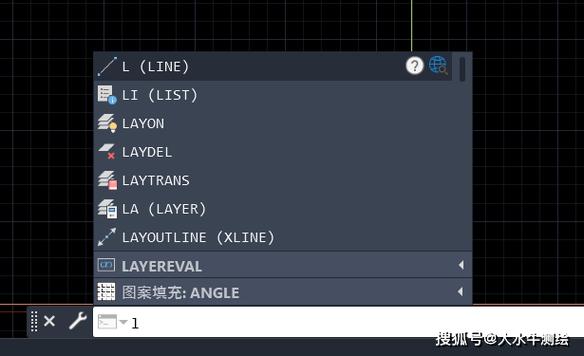
尽管手写命令高效便捷,但初学者可能面临代码记忆困难的问题,建议用户从高频命令入手,通过绘图练习逐步强化记忆,同时结合CAD的快捷键自定义功能,将常用命令设置为更易输入的代码,不同版本的CAD软件可能存在命令差异,例如AutoCAD和浩辰CAD的部分别名略有不同,需注意软件版本的兼容性。
相关问答FAQs:
Q1:如何快速记忆CAD手写命令?
A1:可通过分类记忆法,将绘图、编辑、标注等命令分组记忆,并结合实际绘图场景反复练习,绘制矩形时输入“REC”,修剪线段时输入“TR”,通过高频使用形成肌肉记忆,利用命令行的自动提示功能,在输入代码时观察系统反馈,逐步建立代码与功能的关联。
Q2:CAD手写命令是否支持自定义?如何操作?
A2:支持自定义,用户可通过修改CAD的“acad.pgp”文件(通常位于软件安装目录的Support文件夹中)来添加或修改命令别名,在文件中添加“R,RECTANGLE”,即可通过输入“R”调用矩形命令,修改后需保存文件并重启CAD使设置生效,自定义命令别名时,建议使用简洁且不易混淆的代码,避免与现有命令冲突。